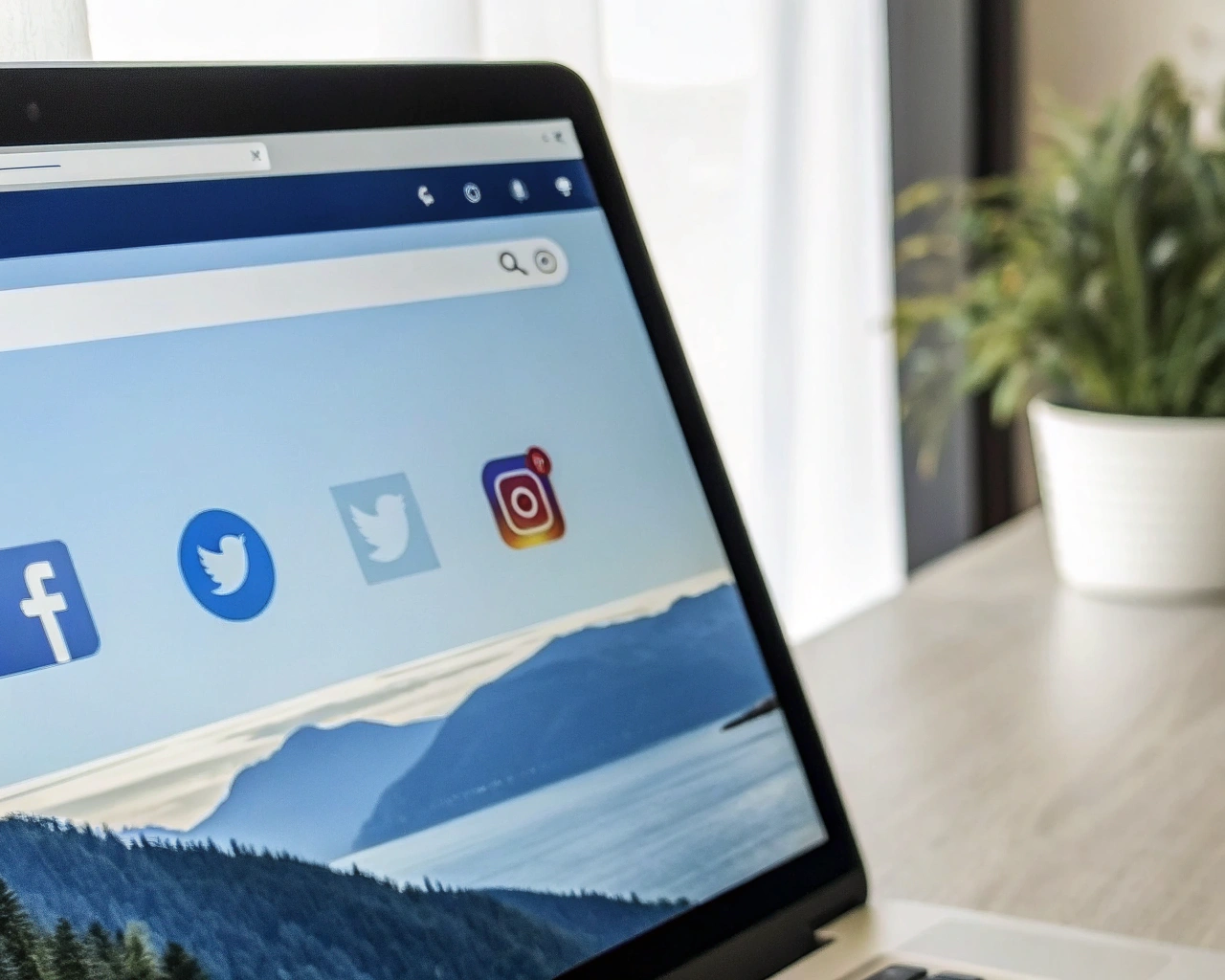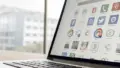LINEのデジタルサポートで困った経験はありませんか?スムーズに問題を解決したいのに、問い合わせ方法がわかりづらかったり、トラブル対処が手間取ってしまうことも少なくありません。背景には、電話窓口が用意されていない点や、多様な問い合わせ手段の中から最適な方法を見極める難しさが存在します。本記事では、LINEのデジタルサポートの活用術と問い合わせトラブルを迅速に解決するための具体的なアプローチを徹底解説。公式の手順や実践的なヒントを交えて、SNSサーチならではの信頼できるノウハウを提供します。LINEに関する疑問や不安を最短で解決できる価値ある情報をお届けしますので、ぜひ参考にしてください。
LINEの問い合わせ方法を徹底解説
複数のLINE問い合わせ手段比較表
| 問い合わせ手段 | 特徴 | おすすめの場面 | 返信速度 |
|---|---|---|---|
| 公式ヘルプページ | 自己解決のための豊富なガイドが用意されている | 一般的な疑問や設定方法をすぐに確認したい場合 | 即時(自分で検索) |
| 問い合わせフォーム | 個別のトラブルやアカウント復旧など専用相談が可能 | 自力解決できない・詳細なサポートが必要な場合 | 数日程度 |
| チャットサポート | テキストによるリアルタイムでのオペレーター対応 | すぐにオペレーター相談したい内容がある場合 | 混雑状況により即時~数十分 |
| アプリ内サポート機能 | LINEアプリ内で利用可能な案内・ガイド | アプリ操作中にその場で困ったとき | 即時(自助中心) |
LINEのサポートを利用したいとき、問い合わせ手段が複数存在します。主な方法には、公式ヘルプページ、問い合わせフォーム、チャットサポート、LINEアプリ内のサポート機能などがあり、それぞれ特徴があります。利用者の状況や解決したいトラブル内容に応じて、最適な手段を選択することが重要です。
例えば、公式ヘルプページは自己解決に最適ですが、個別のトラブルには問い合わせフォームやオペレーター接続が有効です。特に電話窓口が用意されていないため、ユーザー自身で手段を組み合わせて使い分ける必要があります。表形式で各手段の特徴やおすすめシーンを整理しておくと、迷わず対応できるでしょう。
LINEカスタマーサポートの活用例
LINEカスタマーサポートは、アカウントのトラブルやパスワード忘れ、機能の不具合など、幅広い相談に対応しています。特に、LINEパスワードを忘れた場合やメールアドレス未登録時の再設定方法など、利用者がつまずきやすいポイントに対して、公式サポートは具体的な解決策を提示しています。
例えば、公式ヘルプ内のガイドに従ってパスワードリセットを進めたユーザーからは「手順通りに進めて無事にアカウントを復旧できた」という声もあります。一方で、問い合わせフォーム経由でサポートに連絡した場合、返信までに時間がかかるケースもあるため、緊急性や内容に応じて適切なサポート手段を選ぶことが成功の鍵です。
問い合わせフォーム利用時の注意点
LINEの問い合わせフォームを利用する際は、必要事項を正確に入力することが重要です。特に、メールアドレスやアカウント情報の記載漏れがあると、サポートからの返信が届かない、またはやり取りが長引く原因になります。問い合わせ内容はできるだけ具体的に記載し、発生している事象や試した対策も明記しましょう。
また、問い合わせ後は公式からの返信を見逃さないよう、迷惑メールフォルダも確認することが推奨されます。サポート対応は順次行われるため、回答までに数日かかる場合があります。急ぎの場合は、チャットサポートやヘルプページの活用も検討しましょう。
LINEオペレーター接続の最新事情
近年、LINEのカスタマーサポートでは電話によるオペレーター対応が原則として提供されていません。そのため、チャットや問い合わせフォームを通じてオペレーターに接続する方法が主流となっています。利用者の中には「直接話したい」と感じる方も多いですが、現在はデジタルサポート中心の体制です。
オペレーター接続が必要な場合は、LINEアプリ内や公式サイトの案内に従い、チャットサポートを利用するのが一般的です。対応時間や混雑状況によっては待ち時間が発生することもあるため、時間に余裕を持ってアクセスすることが推奨されます。今後もサポート体制の変化には注意し、最新情報を公式で確認することが大切です。
パスワード忘れ時に役立つLINEサポート活用術
LINEパスワード忘れ対策の全手順
| 状況 | 対策方法 | ポイント |
|---|---|---|
| パスワードのみ忘れた場合 | LINEアプリの「パスワードを忘れた場合」からリセットを実施 | メールアドレスや電話番号が必要。事前確認推奨。 |
| メールアドレス・電話番号も不明 | LINE問い合わせフォームでサポート依頼 | 本人確認情報の入力が必要。復旧まで時間がかかる場合あり。 |
| 新機種へアカウント引き継ぎ時 | 事前にパスワード確認か変更、情報管理 | トラブル防止のため、パスワードの定期的管理も有効。 |
LINEのパスワードを忘れてしまった場合、まず落ち着いて公式の手順に従うことが重要です。パスワードリセットはLINEアプリのログイン画面で「パスワードを忘れた場合」から進めます。登録済みのメールアドレスや電話番号が必要となるため、事前に確認しておくと安心です。
万が一メールアドレスや電話番号を忘れてしまった場合は、LINEの問い合わせフォームを活用しましょう。問い合わせフォームでは、本人確認情報を入力することでサポートを受けられます。復旧までの流れや必要な情報は公式ヘルプにも詳しく記載されています。
機器変更やアカウント引き継ぎ時にもパスワード忘れのトラブルが多く発生します。例えば、引き継ぎ前にパスワードを確認しておく、または定期的にパスワードを管理することが、トラブル防止のポイントです。
メール未登録時のLINE救済策とは
| ケース | 対応方法 | 注意点 |
|---|---|---|
| メール未登録でパスワード忘れ | 問い合わせフォームによるサポート依頼 | 電話番号・過去利用状況・本人確認が必要。即時対応不可。 |
| スマホ機種変更/再インストール | 本人確認情報の準備とサポート連絡 | 登録情報・利用履歴のメモが復旧をスムーズに |
| 今後の予防策 | メールアドレスを必ず登録 | トラブル時の復旧手続きが大幅簡略化 |
LINEにメールアドレスを登録していない場合、パスワードリセットやアカウント復旧の際に手続きが複雑になることがあります。特に、スマートフォンの機種変更や再インストール時に、メールアドレス未登録だと通常の手順が利用できません。
このような場合は、LINEの問い合わせフォームからサポートへの連絡が必要です。問い合わせフォームでは、電話番号や過去の利用状況、本人確認情報を入力し、サポート担当者による対応を待つ流れになります。本人確認がスムーズに進むよう、登録情報や利用履歴は事前にメモしておくと良いでしょう。
今後のためにも、LINEアカウントには必ずメールアドレスを登録しておくことが推奨されます。これにより、トラブル発生時の対応が格段にスムーズになります。
LINE公式サポートの利用ポイント
| サポート方法 | 特徴 | 利用時のコツ |
|---|---|---|
| 問い合わせフォーム | 具体的な内容で質問可能。電話窓口は無し。 | 状況・内容を詳しく記載し、本人情報の確認を。 |
| ヘルプセンター | 多数のQ&Aやトラブル別ガイドあり。 | まず困った時は該当記事がないか検索。 |
| 情報入力時 | 誤入力は対応遅延の原因に。 | アカウント情報は慎重に確認して入力。 |
LINEの問い合わせやトラブル対応には、公式サポートを活用することが最も確実です。電話窓口は用意されていないため、主に問い合わせフォームやヘルプセンターを利用します。問い合わせフォームでは、トラブルの内容や状況を具体的に記載することで、迅速な対応が期待できます。
また、LINE公式ヘルプには多くのQ&Aやトラブルシューティングが掲載されています。例えば「パスワードを忘れた」「認証エラーが出た」など、よくあるトラブルは詳しく解説されています。自己解決できる内容も多いため、まずはヘルプの検索をおすすめします。
サポート利用時の注意点として、個人情報やアカウント情報を正確に入力することがスムーズな解決につながります。過去の事例では、情報の誤入力によって対応が遅れるケースもあるため、確認しながら手続きを進めましょう。
認証エラー時のLINE対処法ガイド
| 原因 | 一般的な対策 | 予防策・注意点 |
|---|---|---|
| 入力情報の誤り | 内容を再確認し再度実行 | 事前に登録情報をメモ、慎重な入力 |
| 通信環境の不安定 | 通信環境を整えて再試行 | 安定したWi-Fiや4G環境を使用 |
| 複数端末の操作等 | 公式サポートへの問い合わせ | 端末変更時は設定更新・事前対応を必ず |
LINEの認証エラーは、ログイン時やアカウント引き継ぎ時に発生しやすいトラブルの一つです。主な原因としては、入力情報の誤りや通信環境の不安定さ、複数端末での操作などが挙げられます。エラーが出た場合は、まず入力内容を再確認し、通信状態を整えてから再度試みましょう。
それでも解決しない場合は、LINEヘルプセンターや問い合わせフォームを活用してください。エラー内容や表示されるメッセージを正確に伝えることで、サポート担当者から具体的な解決策を案内してもらえます。特に、頻発する「認証番号が届かない」「アカウントがロックされた」といったケースでは、公式の手順に沿った対応が必要です。
認証エラーを未然に防ぐためには、日頃から登録情報の管理や端末のセキュリティ強化を心がけることが大切です。例えば、電話番号の変更時は事前にLINE設定を更新し、予期せぬトラブルを回避しましょう。
LINE問い合わせフォームweb版の使い方まとめ
web版LINE問い合わせ手順一覧表
| 手順 | 具体的な操作 | ポイント |
|---|---|---|
| 1. サイトアクセス | LINE公式サイトをブラウザで開く | 正規URLを利用し、安全性を確認 |
| 2. サポートページ移動 | 「サポート」または「ヘルプ」セクションへ移動 | カテゴリー選択でトラブル状況に合致したものを選ぶ |
| 3. 問い合わせフォーム送信 | 必要項目を入力し、サポートチームへ送信 | 詳細かつ正確な情報入力で早期解決を目指す |
LINEを利用している中でトラブルや疑問が生じた場合、迅速に解決するためには正しい問い合わせ手順を知っておくことが重要です。特にweb版LINEの問い合わせ方法は、アプリ版と異なる点があるため、手順をしっかり確認しておく必要があります。
まず、LINE公式サイトにアクセスし、サポートページから「お問い合わせ」へ進みます。ここで、利用中のサービスや発生している問題内容を選択し、該当するカテゴリを選びましょう。問い合わせフォームに必要事項を入力し、送信することでサポートチームに連絡が届きます。
この手順を踏むことで、電話窓口が用意されていないLINEでも、web上からスムーズに問い合わせが可能です。よくある質問やサポートページも活用しつつ、適切なカテゴリ選択と詳細な情報入力がトラブル解決への近道となります。
問い合わせフォーム記入のコツ
問い合わせフォームを利用する際は、トラブルの内容を具体的かつ簡潔に記載することがポイントです。内容が曖昧だと返答までに時間がかかる場合があるため、できるだけ状況や発生した日時、エラーメッセージがあればその内容も記載しましょう。
例えば、「LINEにログインできない」「パスワードを忘れた」といった場合には、どの端末で発生しているか、どのタイミングでエラーが出たのかなどを補足することで、サポート担当者が状況を正確に把握しやすくなります。また、連絡先メールアドレスは入力ミスがないように再確認しましょう。
これらのコツを押さえて問い合わせることで、無駄なやり取りを減らし、より早く問題解決に近づくことができます。特に初心者の方は、サポートページの記入例や案内文も参考にすると安心です。
LINE返答までの目安時間を解説
| 問合せ内容 | 標準返答時間 | 特徴・注意点 |
|---|---|---|
| 一般的な質問 | 数時間〜数日 | 混雑状況や内容により前後あり |
| アカウント・パスワード系 | 優先的に対応(早ければ数時間以内) | 緊急度が高いため早期対応傾向 |
| 大規模障害時など | 通常より遅くなる場合あり | 詳細確認に時間が必要な場合も多い |
LINEのデジタルサポートに問い合わせを送信した後、返答がいつ届くのかは多くのユーザーが気になるポイントです。通常、問い合わせ内容や混雑状況によって異なりますが、一般的には数時間から数日以内に返信があることが多いです。
特に、パスワード忘れやアカウント関連の質問など緊急度が高い内容は、優先的に対応される傾向があります。しかし、問い合わせが集中する時期や詳細確認が必要な場合、返答までに時間がかかるケースもあるため、気長に待つことも大切です。
返信が遅いと感じた場合は、迷惑メールフォルダの確認や問い合わせフォームの再送信も検討しましょう。早期解決のためには、問い合わせ内容を明確にしておくことが重要です。
web版とアプリ版の違いを知る
| 比較項目 | web版LINE | アプリ版LINE |
|---|---|---|
| 問い合わせ方法 | 公式サイト経由でフォーム送信 | アプリ内から直接問い合わせ |
| 利用端末 | パソコンのブラウザ利用が主流 | スマートフォン・タブレット(アプリ) |
| サポート対応内容 | フォームによるデジタルサポート中心 | フォームによるデジタルサポート中心 |
| 電話サポート対応 | なし(電話窓口なし) | なし(電話窓口なし) |
LINEにはweb版とアプリ版があり、それぞれ利用できるサポート方法や問い合わせの流れに違いがあります。web版は主にパソコンのブラウザからアクセスし、公式サイト上のフォームを通じて問い合わせる形が主流です。
一方、アプリ版では、LINEアプリ内の「設定」から「ヘルプ」や「お問い合わせ」へ進み、スマートフォンから直接問い合わせることができます。どちらも電話番号でのオペレーター対応は行われておらず、フォーム記入によるデジタルサポートが中心です。
利用シーンやトラブル内容によって、web版とアプリ版を使い分けることで、よりスムーズなトラブル解決が期待できます。状況に応じて最適な方法を選びましょう。
電話番号認証トラブルをLINEで早く解決するコツ
電話番号認証エラーの原因と対策表
LINEの電話番号認証エラーは、アカウント作成や機種変更時によく発生するトラブルのひとつです。主な原因としては、入力ミスや既に他のアカウントで同じ番号が使われている場合、不正なアクセス防止のための制限、キャリア側のSMS受信設定などが挙げられます。これらの要因を正しく把握することが、迅速な解決への第一歩となります。
対策としては、まず電話番号の入力内容を再確認し、国番号が正しいかチェックしましょう。また、他の端末やアカウントで同じ番号が登録されていないかも確認が必要です。さらに、SMS受信設定が有効かどうか、迷惑メールフィルターが影響していないかも見直すことが重要です。
- 入力ミス:番号・国コードを再確認
- 既存登録:他アカウントでの利用状況を確認
- SMS受信不可:キャリア側設定や電波状況を確認
- 短期間の再試行:一定時間待ってから再認証
LINEで認証失敗時の再設定手順
認証が失敗した場合、慌てずに正しい再設定手順を踏むことが重要です。LINE公式アプリの「設定」から「アカウント」→「電話番号」を選択し、再度正しい番号を入力します。認証コードが届かない場合は、再送信を選びましょう。
再設定時の注意点としては、短時間に何度も認証を試みると一時的に制限がかかる場合があるため、数分間隔を空けて再試行することが推奨されます。また、認証コード入力時は数字の誤入力に注意し、届いたコードをそのまま入力してください。
再設定がうまくいかない場合は、LINEのデジタルサポートやヘルプセンターを活用するのが効果的です。公式の問い合わせフォームから状況を詳細に伝えることで、迅速な対応が期待できます。
SMSが届かない時のLINEサポート活用
SMS認証コードが届かない場合、まず端末のSMS受信設定や電波状況を確認しましょう。迷惑メール設定が原因でブロックされているケースも多く、キャリアごとの設定変更方法を事前に把握しておくと安心です。
それでも解決しない場合は、LINEのデジタルサポートが有効です。公式ヘルプページの「SMSが届かない」専用フォームを利用し、必要事項を入力して問い合わせることで、個別の状況に応じたアドバイスや対応策が案内されます。
サポート利用時の注意点としては、問い合わせ内容を具体的に記載し、発生しているエラーのスクリーンショットやメッセージ内容を添付すると、スムーズな対応に繋がります。初心者の方でも安心して利用できるサポート体制が整っているため、困った際は積極的に活用しましょう。
電話番号関連トラブルのQ&A集
LINEの電話番号に関するトラブルは多岐にわたります。よくある質問として「認証コードが届かない」「他人の番号で登録されている」「パスワードを忘れた場合の対処」などがあります。これらの悩みには、公式サポートの案内やヘルプページの活用が有効です。
- 認証コードが届かない場合は、SMS設定や受信状況を確認し、LINEサポートに問い合わせましょう。
- 他人の番号で登録されていた場合は、速やかにLINEへ報告し、アカウントの安全を守る手続きを行ってください。
- パスワードを忘れた場合は、「パスワードを忘れた」機能から再設定が可能です。
トラブル解決の際には、LINEカスタマーセンターや問い合わせフォームの利用が推奨されます。必要に応じてオペレーターへの接続方法や、フォームの入力ポイントも確認しておくと安心です。
オペレーター接続ができない時のLINE問い合わせポイント
LINEオペレーター接続不可時の対応一覧
| サポート窓口 | 主な特徴 | 対応可能な内容 |
|---|---|---|
| 問い合わせフォーム | 公式WEBからアクセス可、必要事項を入力して送信 | アカウント関連・細かな問い合わせ全般 |
| チャットサポート | 24時間自動応答、一部有人対応あり | 一般的な疑問・初期問題解決 |
| ヘルプセンター/FAQ | 公式ページで情報検索が可能 | パスワード忘れ等のよくあるトラブルへの対処 |
LINEのカスタマーサポートでは、電話窓口が設けられていないため、オペレーターへの直接通話ができない状況に戸惑う方も多いでしょう。特に「LINEオペレーターに接続できない」「電話番号がわからない」といった検索が増えており、迅速な対応策が求められています。
このような場合、まず公式の問い合わせフォームやチャットサポートを活用することが基本となります。問い合わせフォームはWEB版からも利用可能で、「LINE問い合わせフォームweb版」などのキーワードで案内ページにアクセスできます。公式サイトの案内に従って、必要事項を入力し送信することで、順次サポート担当者からの返信を待つことができます。
また、トラブルの内容によっては、自動応答機能やヘルプセンターのFAQも効果的です。例えば、パスワード忘れやアカウント関連の問題は「LINEパスワード忘れた」「LINEのパスワードはどこでわかりますか?」などの検索が多く、ヘルプページでの自己解決が可能な場合もあります。サポート体制の特性を理解し、最適な窓口を選択することが、スムーズな問題解決への近道となります。
チャットサポート活用で疑問を解消
LINEのデジタルサポートでは、チャットサポートが主要な問い合わせ手段となっています。チャットサポートは24時間利用可能で、簡単な疑問や手続きに即時対応できる点が大きな魅力です。特に「LINE問い合わせフォーム」からチャットに誘導されるケースが多く、オペレーターに接続できない場合でも、迅速な初期対応が期待できます。
チャットサポートでは、まず自動応答で基本的な案内が行われ、その後、必要に応じて担当者に引き継がれる仕組みになっています。問い合わせ内容を具体的に入力することで、より的確な案内を受けられるため、質問内容はできるだけ詳細に伝えるのがポイントです。チャットの履歴も残るため、後から内容を確認できるメリットがあります。
注意点として、混雑時や問い合わせ内容によっては返信までに時間がかかることもあります。また、個人情報やパスワードに関する問い合わせは、追加の確認手順が必要な場合があるため、事前に本人確認情報を用意しておくとスムーズです。チャットサポートの活用に慣れることで、LINE上のトラブル解決がより効率的に進められるでしょう。
LINEの自動応答機能を使いこなす
| 利用方法 | 主な対応例 | 注意すべき点 |
|---|---|---|
| アプリ内ヘルプセンター/設定からアクセス | パスワード忘れや再設定の案内 | 複雑な問題には対応不可 |
| キーワード・質問の直接入力 | メール未登録時の対応方法も案内 | 個別事情への対応力は限定的 |
| 24時間いつでも利用可能 | よくある質問にガイド付き回答 | 必要時はチャット・有人サポートへ切り替え推奨 |
LINEの自動応答機能は、よくある質問や基本的なトラブル解決に特化したサポートツールです。例えば「LINEパスワード忘れた」や「パスワードを再設定したい」といった、頻繁に寄せられる問い合わせに対し、ガイド付きで手順を案内してくれます。自動応答は24時間対応しているため、時間を問わず利用できるのが特徴です。
利用方法としては、LINEアプリ内の「ヘルプセンター」や「設定」から自動応答チャットにアクセスし、キーワードや質問内容を入力するだけで、即時に回答や解決手順が表示されます。例えば「LINEパスワード忘れた メール登録してない」と入力すると、登録メールアドレスがない場合の対応方法も案内されます。
ただし、自動応答機能は複雑なトラブルや個別事情には対応できない場合もあります。その際は、チャットサポートや問い合わせフォームを併用し、必要に応じてオペレーター対応へ切り替えることが推奨されます。自動応答と有人サポートの使い分けが、短時間での問題解決に繋がります。
問い合わせ履歴を活かすコツ
LINEのデジタルサポートを利用する際には、過去の問い合わせ履歴を有効活用することが重要です。チャットサポートや問い合わせフォームでのやり取りは、アプリ内またはメールで履歴が確認できるため、同じトラブルが再発した場合にも迅速な対応が可能になります。
履歴を確認することで、以前に受けた回答や解決策を再度参照できるだけでなく、複数回にわたる問い合わせでも、状況説明が簡単になります。例えば、「LINEオペレーターに接続できない」や「パスワード関連のトラブル」など、繰り返し発生しやすい問題には、前回の対応内容をもとに効率よく質問できます。
注意点として、個人情報や重要なやり取りは、適切に管理し、第三者に見られないように保管しましょう。問い合わせ履歴を定期的に整理し、必要な情報だけを残すことで、今後のサポート利用時にも安心して対応できます。履歴を活かすことで、LINEのサポート体験がより快適になるはずです。